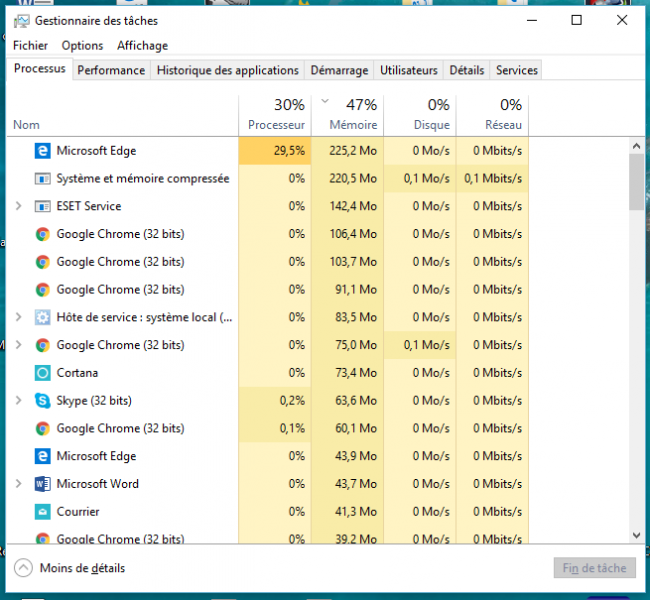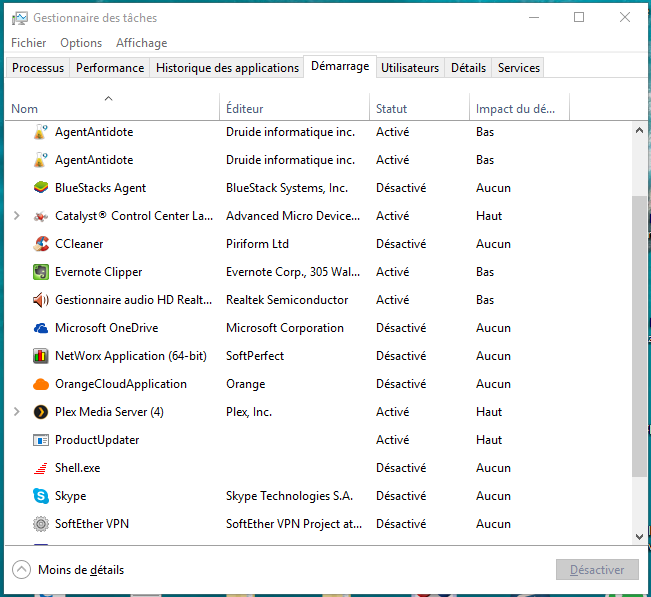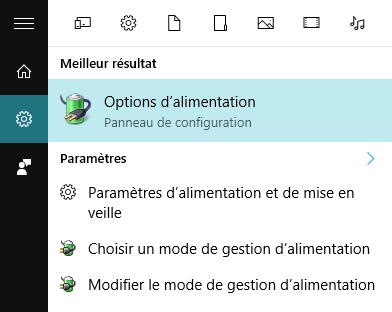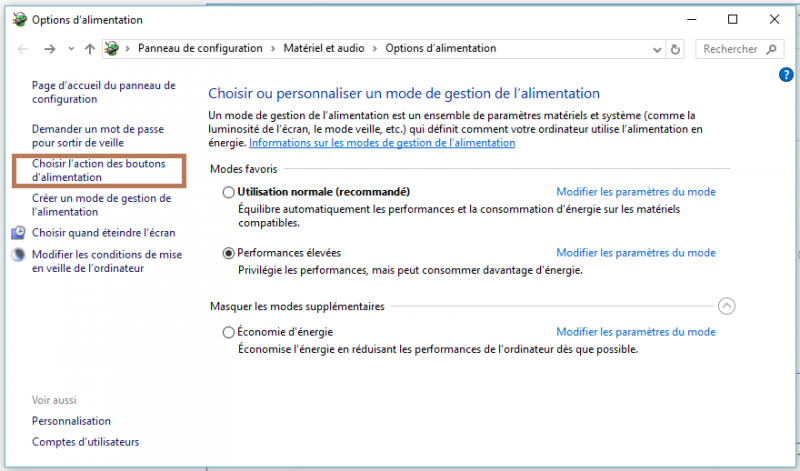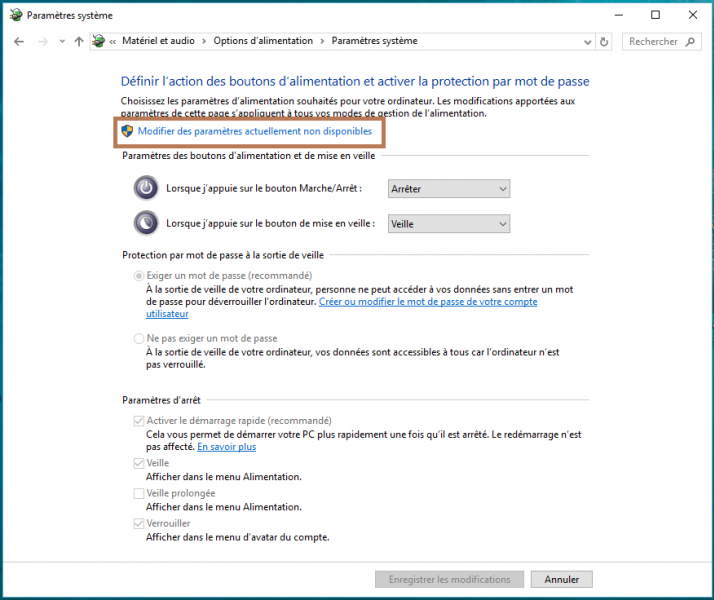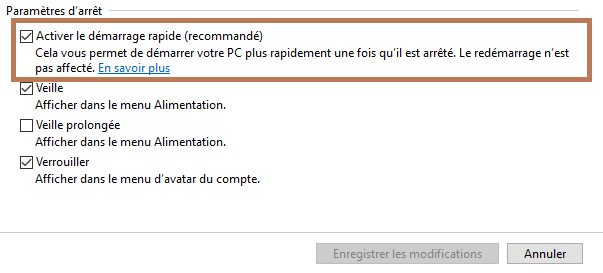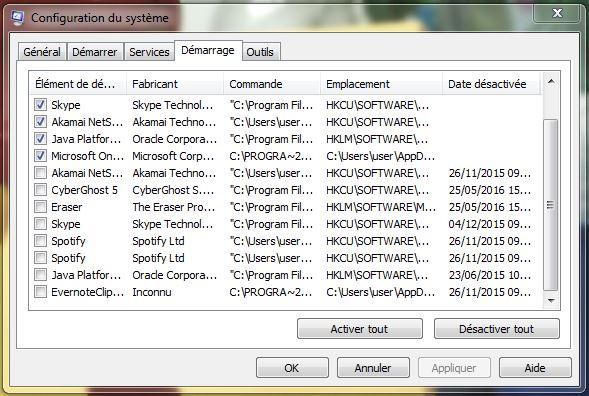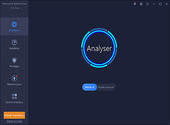Comment accélérer le démarrage de Windows 10 ?

- Auteur : Nicolas JJE
- Publié : 07/06/2016

Il n’est pas rare que des programmes se lançant au démarrage de Windows entraînent des ralentissements importants. Patienter 5 à 10 minutes pour utiliser sa machine est vécu comme un calvaire. Nous allons voir dans ce tutoriel, comment remédier très facilement à ce problème. La meilleure des options qui s'offrent à vous est de repérer dans un premier temps les logiciels gourmands pour les désinstaller ou les désactiver.
1. Lancer le gestionnaire des tâches
Il faut tout d’abord lancer le gestionnaire des tâches. Cet outil va vous permettre d’identifier les programmes un peu trop gourmands s’exécutant au démarrage de votre machine. Pour cela, il suffit d’utiliser le raccourci clavier CTRL + Alt + Suppr et de cliquer sur la ligne « Gestionnaire des tâches. » Pour y accéder plus rapidement, vous pouvez également réaliser la combinaison CTRL + Shift + Echap. La fenêtre du gestionnaire de tâches devrait alors s’ouvrir.
2. Se rendre dans l'onglet "Démarrage"
L’application ouvre automatiquement sur son premier onglet « Processus ». Il vous permet de voir précisément les ressources consommées par les applications en cours d’exécution. Il peut s’avérer très utile en cas de figement de l’écran, mais ce n’est pas ce qui nous intéresse en premier lieu. Nous nous rendrons plutôt dans l’onglet « Démarrage ».
Dans la colonne « Impact du démarrage, vous voyez clairement quelles applications sont susceptibles de ralentir le lancement de votre session. Pour chacune d’entre elles, il sera indiqué si l’impact au démarrage est Bas, Moyen, Haut ou Nul (Aucun).
3.Désactiver les applications qui posent problème.
Vous pouvez faire le choix de supprimer ces applications en les désinstallant via l’outil de Windows ou CCleaner. Il serait toutefois dommage de supprimer définitivement certaines de ces applications. Il est possible de désactiver simplement le lancement des applications à fort impact. Pour cela, il vous suffit de faire un clic droit sur l’application choisie et de cliquer sur « Désactiver ».
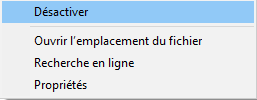
Les programmes concernés ne seront pas désinstallés, mais ils ne se lanceront plus automatiquement au démarrage de Windows, la consommation des ressources sera diminuée et votre machine se lancera plus vite.
Soyez toutefois prudent, veillez à ne pas désactiver et à supprimer un logiciel qui pourrait être utile au bon fonctionnement de votre système. Parmi ces programmes importants, on retrouve fréquemment les gestionnaires d’affichage pour les cartes graphiques ainsi que des outils de mise à jour.
4.Activer le démarrage rapide
Pour optimiser votre démarrage vous pouvez également vous pouvez également activer la foncions démarrage rapide dans les paramètres du système. Pour cela vous devez premièrement vous rendre dans le menu Démarrer et taper "alimentation" pour choisir options d'alimentation, comme sur l'image suivante.
Une fois la fenêtre ouverte, cliquez sur "Choisir l'action des boutons d'alimentation".
Vous accéderez par la suite à une autre fenêtre. La partie qui nous intéresse est grisée en bas, il s'agit de "Paramètres d'arrêt".Dans cette partie il faudra cocher la première case "Activer le démarrage rapide". Si la case n'est pas cochée, cliquez sur "Modifier des paramètres actuellement non disponibles".
Les paramètres d'arrêt deviennent alors accessibles, cochez la case "Activer le démarrage Rapide".
Notez que sur les systèmes antérieurs à Windows 8, pour accéder au gestionnaire d'applications se lançant au démarrage, il faut taper la requête "msconfig.exe" dans votre menu démarrer. Ensuite, cliquez sur l'onglet "démarrage".
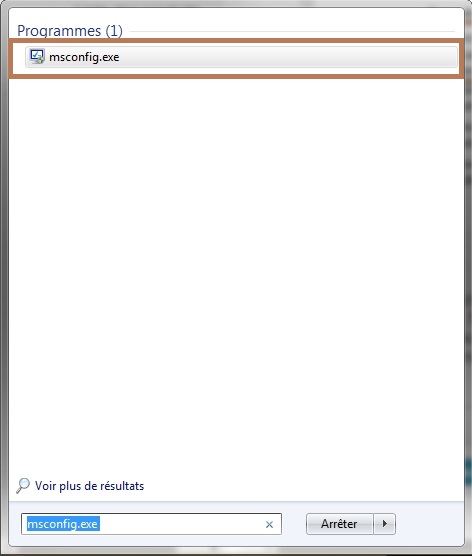
L'interface est beaucoup moins conviviale que sur Windows 10 et ne renseigne pas sur l'impact des applications. Toutefois, le principe reste le même : désactiver les applications gourmandes. Pour cela, décochez simplement les cases des applis concernées.
Si malgré tout votre ordinateur reste lent au démarrage, lancez une analyse antivirus ou une procédure de désinfection avec Spybot ou Malwarebytes. Il est tout à fait possible qu'un logiciel malveillant ralentisse votre machine.